Gemini の Google Workspace 拡張機能を試す - Google Drive 編
皆さん、Google の Gemini は使っていますか?ChatGPT 派の人が多いかもしれませんが、私は良く使います(でも名前は Bard の方が好きでした...)。先日参加した Microsoft Open AI Tour では RAG (Retrieval-Augmented Generation) が一つの主要なテーマでした。それでふと、そういえば Gemini (Bard) と Google のサービスが連携していたな、と思い出したのでした。
注目は Google Workspace の拡張機能です。自分の Gmail や Google Drive を外部ソースとして Gemini から使えます。Google Drive の中にあるドキュメントを検索したりサマリを作らせたりする、といったユースケースが考えられます。今更ですが、どこまで使えるか試してみました。
準備
Gemini の Google Workspace 拡張機能については下記のページに情報があります。
Google Workspace の拡張機能を使うには個人の Google アカウントでログインします。この記事執筆時点では組織アカウントは使えないようです。

恐らく、Google Workspace の拡張機能はデフォルトで有効になっていると思われますが、もし使えない場合には、上のページに有効/無効を切り替える方法が書かれていますので、それに沿って設定を確認します。拡張機能が有効になっていれば、準備は完了です。後は Gemini に、連携するサービスを使うよう適切なプロンプトを入力していくだけです。
なおこの記事の検証では Gemini の無料版を使用しています。
PDF 検索をしてみる
今回は Google Drive にある PDF ドキュメントで試してみます。個人的な意見ですが、日本では PDF 形式で資料を渡したり公開したりすることがとても多い印象です。それで PDF ファイルをソースとした情報検索や要約のニーズは高いのでは、と考えます。
検証のため、国税庁が公開している今年の確定申告に関する手引きのドキュメントを使います。全部で48ページある超大作です。隅々まで読んでいる間に申告期間が終わってしまいそうですね。とはいえ現実問題として、こういうボリュームのあるドキュメントは企業の実際の業務でも良く扱われるのではないでしょうか。このようなドキュメントの検索や要約に Gemini が役立ってくれるのか、検証してみます。
先に PDFファイルを Google Drive に配置しておきます。
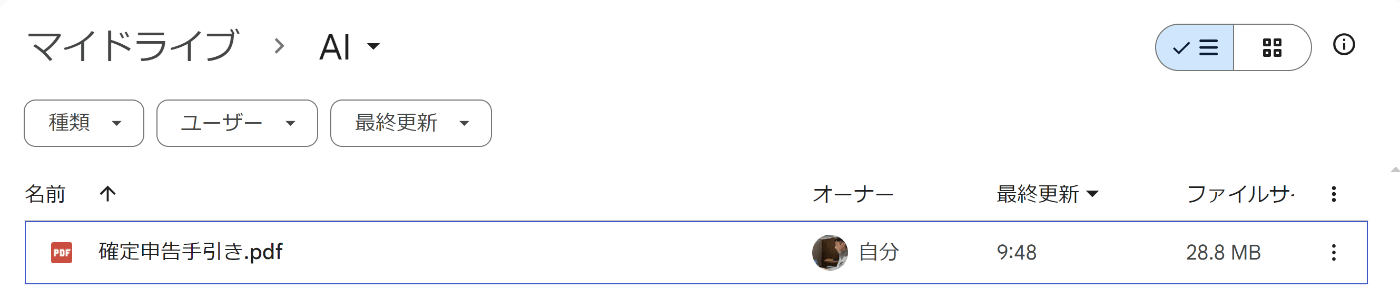
ファイルを探す
まずはドキュメントの検索です。以下のようにプロンプトを入力して実行します。「Google Drive」と対象のソースを明確に指定します。
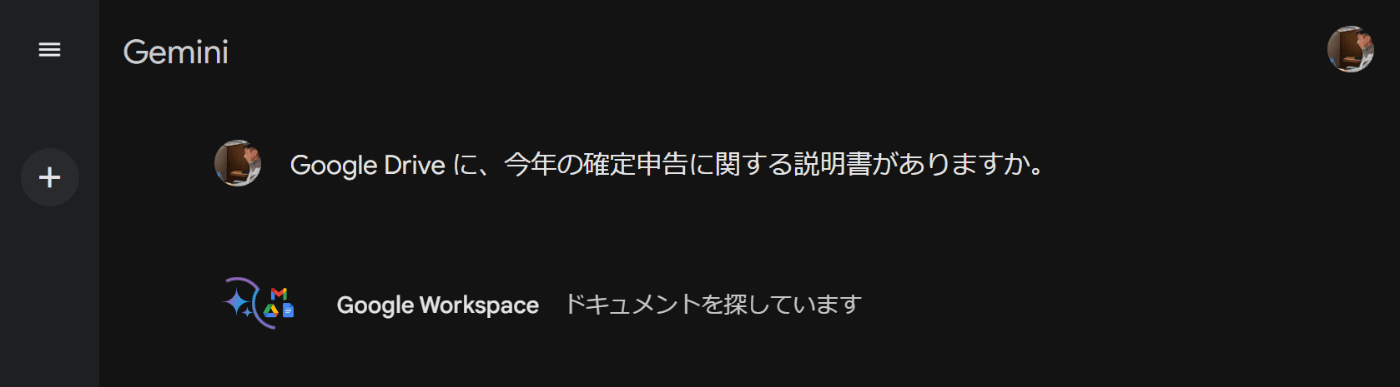
このように、回答を考えている時のアイコンとラベルによって、Google Workspace の拡張機能が動いていることを教えてくれます。待つこと数秒、回答が来ました。

良さそうです。ドキュメントがあったことだけでなく、要約も教えてくれました。情報ソースのアイテムの部分はリンクになっており、クリックすると別タブで Google Drive 上のファイルが開きます。便利ですね。
同じようなドキュメントが複数あったらどうなる?
もっともこれだけなら、何もAIの力を借りなくても普通の検索でも何とかなりそうです。では、同じようなドキュメントが複数、ストレージに保存されていたらどうなるでしょうか?検証のため、過去数年分の確定申告の手引きも Google Drive に配置してみます。

わざと年度を識別できないようなファイル名にしました。ではこれで先ほどと同じプロンプトを試します。コンテキストを新しくするために、新たなチャットを始めます。

少し微妙な結果となりました。ではプロンプトを少し変えてみます。「今年」の部分を「令和5年分」とします。
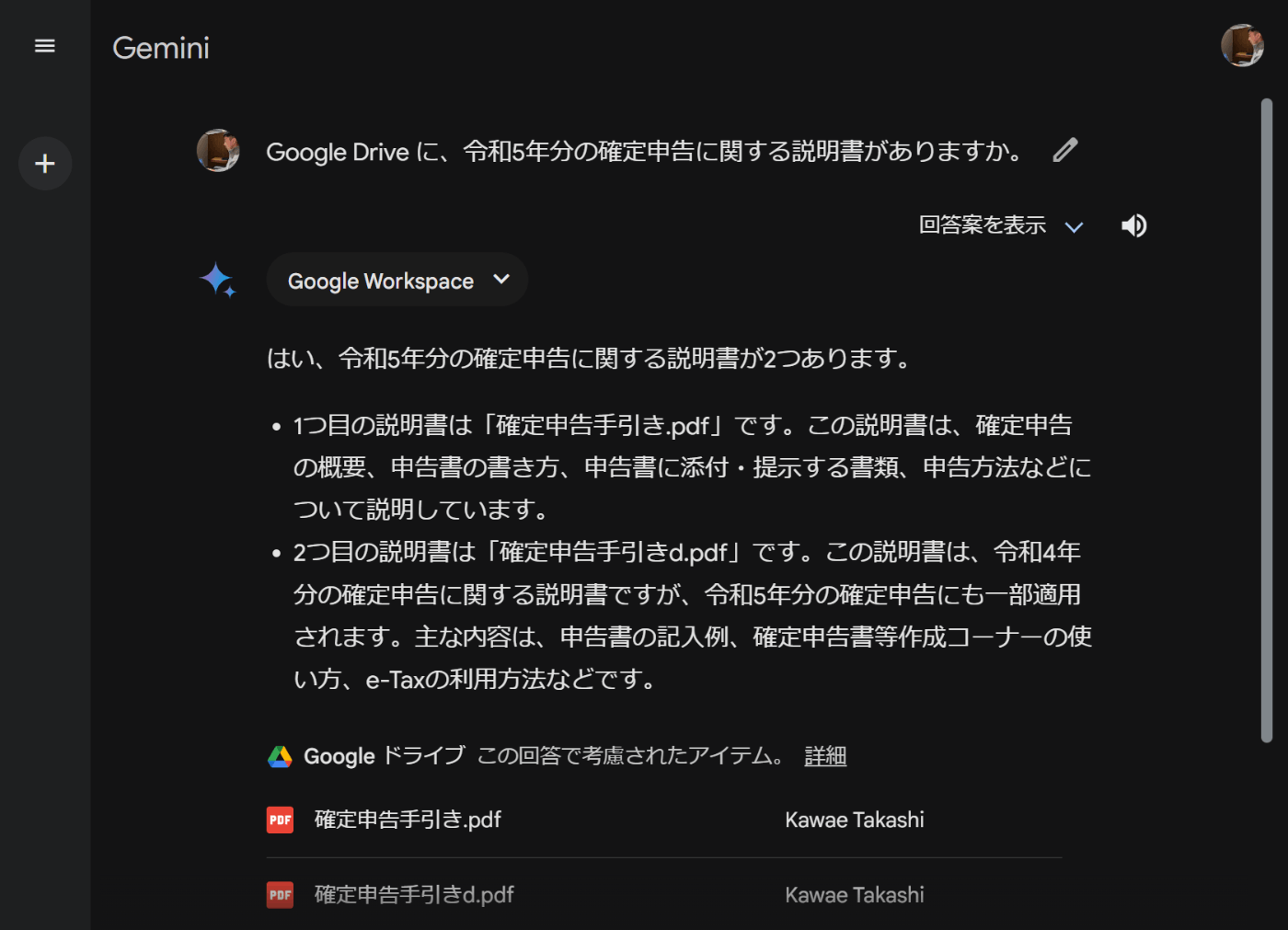
これでもだめでした。どうやら、複数の手引き書がそれぞれどの年度のものか、識別できなかったようです。ファイル名を修正して、どの年度分の手引き書か分かりやすくした上で再度試しても、結果は大きく変わりませんでした。
ドキュメント内の情報を探す
では、正しい文書を見つけられた場合に、その文書内の情報を取ってこられるでしょうか。検証のため、Google Drive 内には令和5年分の手引き書だけ残し、後のものを削除します。新たなチャットを開始し、最初と同じように手引き書を探します。

問題なく見つけられました。同じコンテキストで続けて、文書の中の情報を探してみます。

このケースでは正しく答えました。
ドキュメントの内容を要約する
生成AIの活用方法の中でよく使われるものの一つが、ドキュメントのサマリー出力です。Gemini に Google Drive 内にある PDF ファイルの要約をさせてみます。先ほど使った確定申告の手引きは図や表が多いので、この検証にはやや不向きかもしれません。主な内容がテキストになっている、プロンプトエンジニアリングに関するこのドキュメントで試してみましょう。
先ほどと同じく、自分の Google Drive 上に配置した後、ドキュメントを探します。
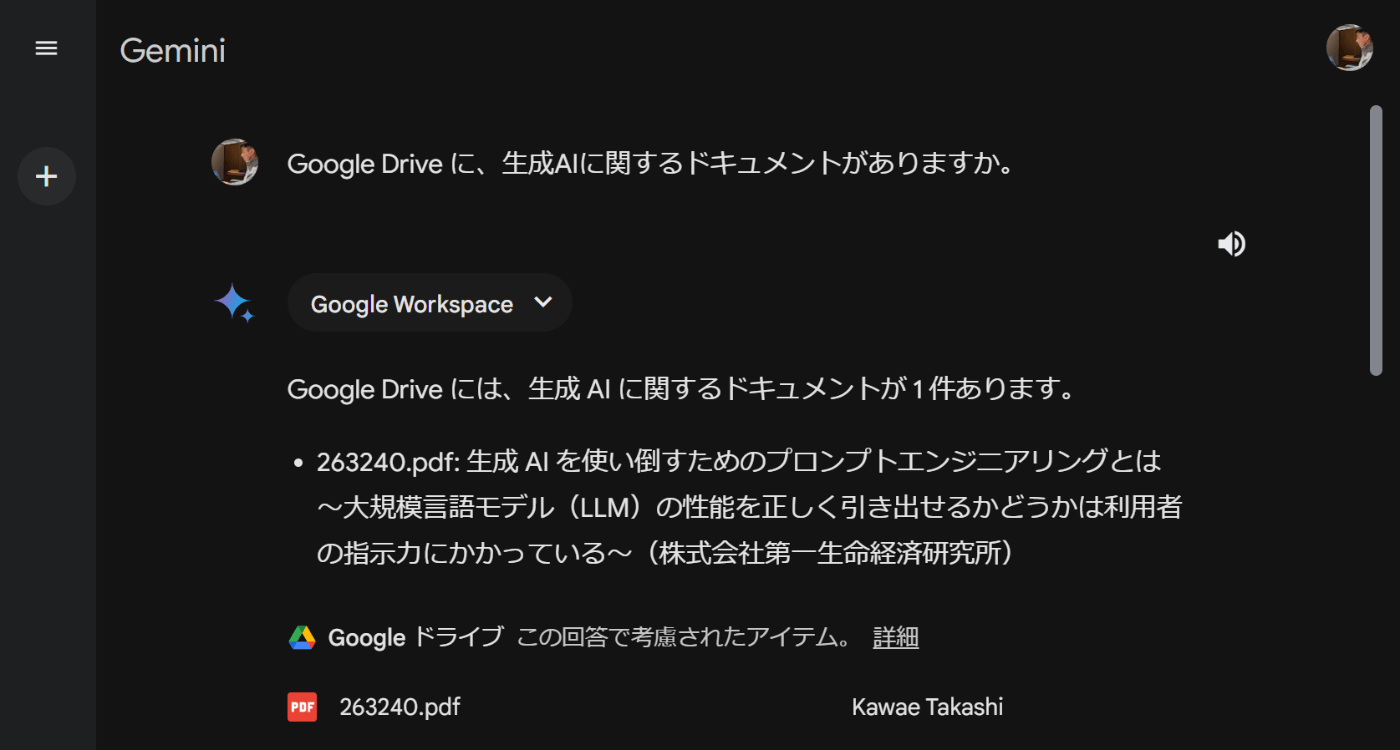
きちんと見つけられました。では内容を要約させてみます。

オリジナルのドキュメントと比較すると、ある程度の精度でサマリーを出せていることが分かります。
感想
結局、どこまで使える?
今回試した限りでは、Gemini と Google Drive の連携がどこまで使えるか、まだ何とも言えない部分があります。とはいえそれは生成AI全般に言えることで、そもそも100%の回答を求めるものではなく、情報の正確性を最後は人が判断しなくてはいけない、ということかと思います。そういう意味では、相応しいユースケースで使い方をきちんと選ぶなら業務の助けにはなる、というのが個人的な感想です。
人にもAIにも分かりやすいドキュメントを書く
今回他にも幾つかのファイルを使って検証しました。その過程で気づいたことがあります。まず、人間が理解しづらいドキュメントは、AIが見ても分かりづらいらしい、という考えてみれば当たり前の事実です。もう一つは、検証に使った確定申告の手引き書のような、図や表がたくさんあって文章が連続しないドキュメントの分析も苦手らしい、という点です。これも考えてみれば当然ですね。
AIに投げるプロンプトを分かりやすいものにするにはコミュニケーション能力が必要と言われます。それはAIに読ませるドキュメント(データ)を作ることにも当てはまりそうです。ナレッジベースに保存するドキュメントがAIにとって理解しやすいかどうかは、そのデータがどれだけ利活用できるか、に影響を与えるでしょう。人が読んでもAIが読んでも分かりやすいドキュメントを書くことは、これからのAI時代で重要なスキルになっていくのかもしれません。
Discussion